window7开机自启动设置 win7开机自动运行程序
更新时间:2023-09-29 10:41:41作者:jiang
window7开机自启动设置,Windows 7是一款广泛使用的操作系统,它提供了许多便捷的功能来满足用户的需求,其中之一就是开机自启动设置,即在Windows 7开机后自动运行指定的程序。这个功能十分实用,可以让用户在开机后无需手动启动程序,节省了时间和精力。无论是开机自动运行常用的办公软件,还是自定义的个人应用程序,都可以通过简单的设置实现。下面我们就来详细了解一下如何在Windows 7中进行开机自启动设置,让计算机开机后自动运行我们需要的程序。
具体步骤:
1.电脑开机后,点击左下角的开始菜单,如图。

2.点击后,在开始界面点击所有程序,如图。
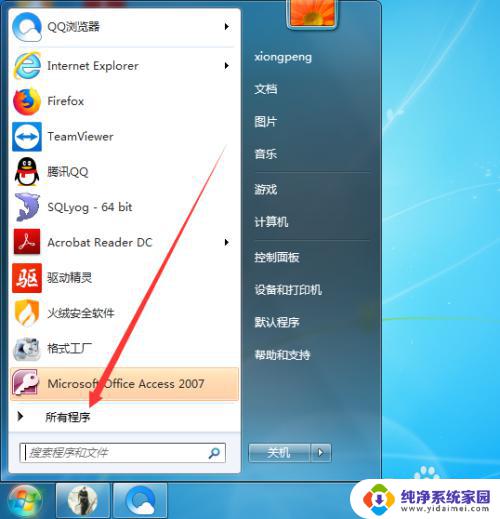
3.进入所有程序后,找到启动后点击鼠标右键。在弹出的右键界面点击打开,如图。
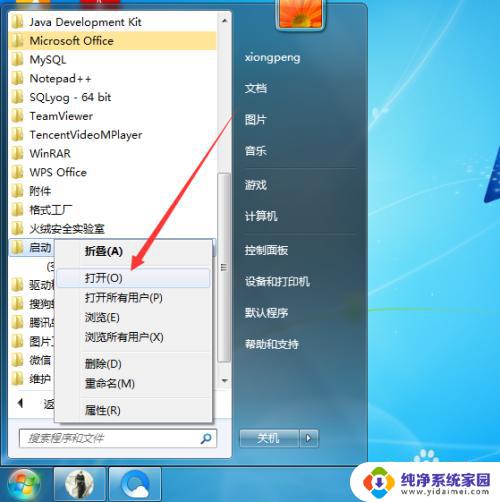
4.点击打开后,桌面显示启动窗口,如图。

5.打开启动窗口后,找到需要开机启动的程序。然后点击鼠标右键选择创建快捷方式,如图。
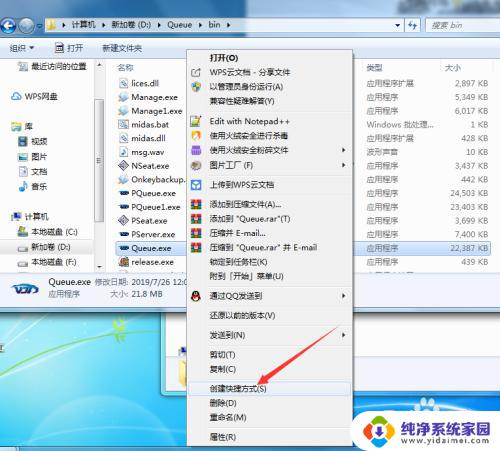
6.点击后,在当前文件夹显示刚创建的快捷方式,如图。
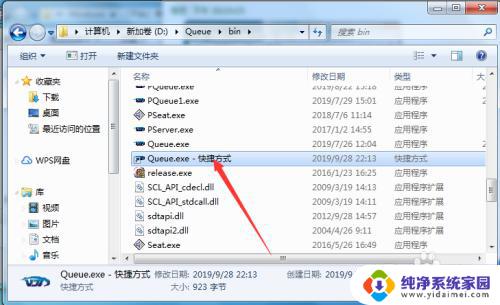
7.程序快捷方式创建完成后,将其拖动到刚打开的启动文件夹即可。如图。
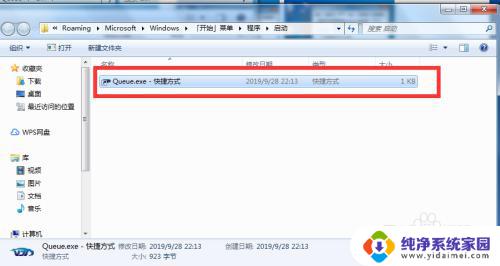
以上是关于Windows 7开机自启动设置的全部内容, 如果您遇到这种情况,可以根据小编提供的方法来解决, 希望这对您有所帮助。
window7开机自启动设置 win7开机自动运行程序相关教程
- win7开机自启动怎么设置 win7如何设置开机自动运行程序
- win7如何添加开机自启动程序 Win7如何设置开机启动程序
- win7设置开机自启动 如何在Win7中添加开机启动程序
- win7程序开机自动启动 如何在Win7系统中添加开机启动程序
- win7如何设置开机自启动软件 Win7开机启动程序添加步骤
- win7设置开机启动项目 Win7开机自动打开程序的步骤
- win7关闭开机自动启动 电脑开机自动启动程序怎么取消
- w7系统怎么设置开机软件自启 Win7开机启动自动打开程序设置教程
- win7开机自启动软件 Win7开机启动程序添加教程
- win7开机启动程序在哪里设置 win7开机启动项设置方法
- win7怎么查看蓝牙设备 电脑如何确认是否有蓝牙功能
- 电脑windows7蓝牙在哪里打开 win7电脑蓝牙功能怎么开启
- windows 激活 win7 Windows7专业版系统永久激活教程
- windows7怎么设置自动登出 win7系统自动登录设置方法
- win7连11打印机 win7系统连接打印机步骤
- win7 0x0000007c Windows无法连接打印机错误0x0000007c解决步骤